
Turinys:
- Autorius John Day [email protected].
- Public 2024-01-30 10:45.
- Paskutinį kartą keistas 2025-01-23 14:59.
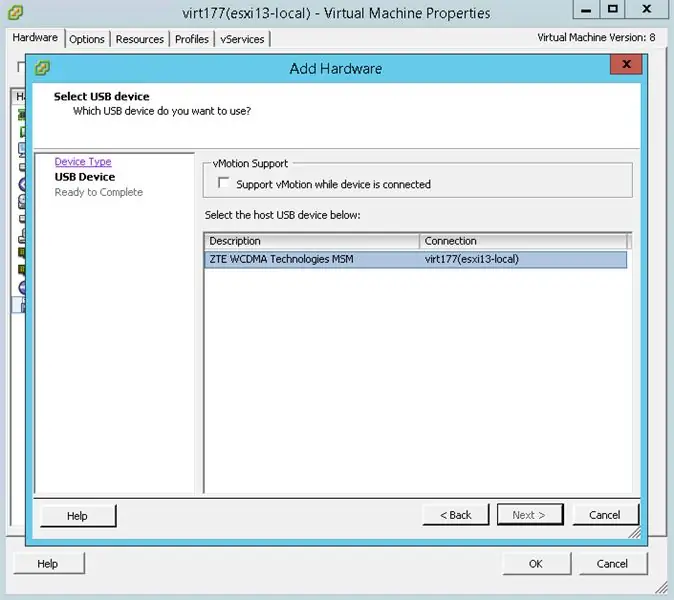
Sveiki visi! Šiandien aš jums pasakysiu, kaip nukreipti USB modemą į „VMware ESXi“virtualią mašiną. Tuo pačiu būdu galite peradresuoti atminties kortelę ir kai kuriuos kitus USB įrenginius. Ši seniai sukurta „VMware“funkcija turi savo privalumų ir trūkumų, todėl viską apžvelgsime. Mūsų organizacijoje mes išbandėme šią funkciją, skirtą mūsų serverių stebėjimo ir pranešimų apie prieinamumą sistemai, kad paskirti darbuotojai galėtų operatyviai gauti „Zabbix“pranešimus. Vėlgi, lažinuosi, kad galėsite pritaikyti šią funkciją savo poreikiams.
Kam naudojamas USB peradresavimas į „VMware“?
Daugeliu atvejų žmonės nukreipia USB įrenginius į tam tikrą virtualią mašiną, kad gautų paslaugas, kurioms reikalingas aparatūros raktas arba modemas, kad jos tinkamai veiktų (pvz., Pranešimų paslaugos). Šis režimas vadinamas prie kompiuterio prijungtu USB perdavimu. Toliau pateiksiu jums reikalavimų, kuriuos reikia įvykdyti, kad ši funkcija tinkamai veiktų, sąrašą. USB peradresavimo taisyklės:
- Pirmoji taisyklė skamba labai logiškai: prie vienos virtualios mašinos galima pridėti vieną USB įrenginį. Minėta mašina gali turėti iki 20 USB įrenginių, to užtenka.
- Virtuali aparatinė įranga turėtų būti 8 ar naujesnė. Priegloboje turi būti USB valdiklis.
- „ESXi“pagrindinio kompiuterio USB arbitras gali valdyti iki 15 valdiklių
- Atminkite, kad kai atliksite perkėlimo procedūrą („vMotion“) savo VM, USB nebus perkelta kartu su juo
- Prieš pridėdami USB įrenginį, prie savo VM įrenginių turėsite pridėti USB valdiklį
- Prieš atjungdami USB įrenginį nuo VM, pirmiausia turite atjungti USB valdiklį, nukreiptą į virtualią mašiną
- Prieš naudodami atminties ar karšto procesoriaus papildymą, turėsite atjungti USB įrenginius nuo VM. Padidėjus ištekliams, jie bet kuriuo atveju nutrūks ir dėl to gali būti prarasti duomenys.
- Negalite paleisti VM iš peradresuoto USB įrenginio
Čia yra „VMware“oficialiai palaikomų įrenginių sąrašas. Tai nėra išsamus, todėl jei jūsų įrenginio nėra, jis vis tiek gali veikti puikiai. Vis tiek pabandykite.
1 žingsnis: 1 pav
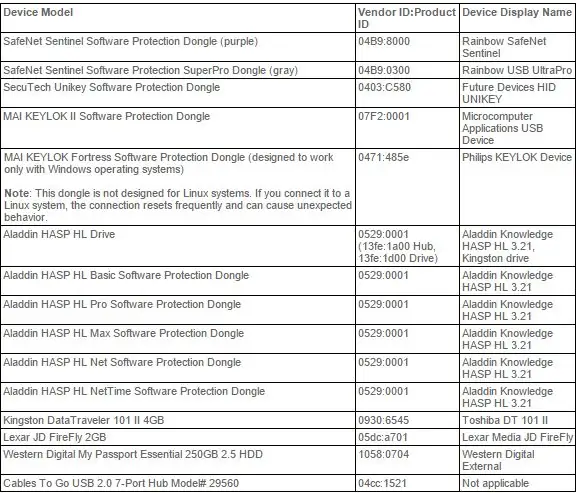
2 veiksmas: Kaip nukreipti USB atmintinę ir ZTE MF863 modemą
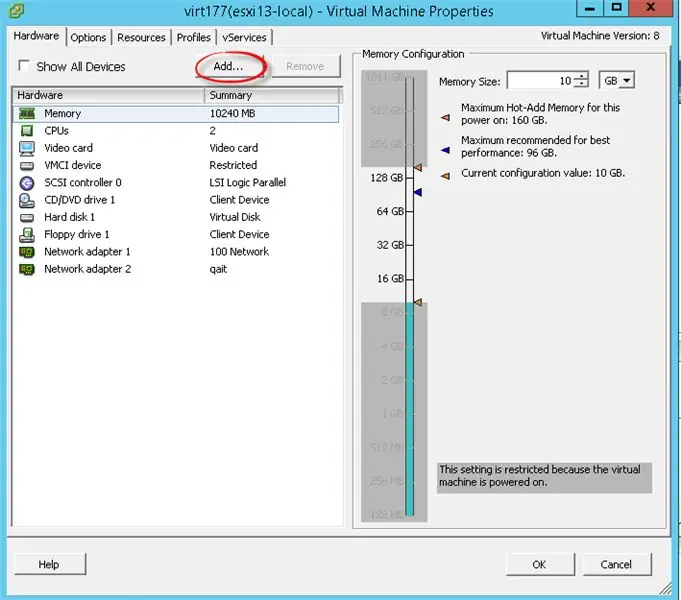
Eikite į virtualios mašinos ypatybes (neišjunkite VM) ir spustelėkite „Pridėti“
3 žingsnis:
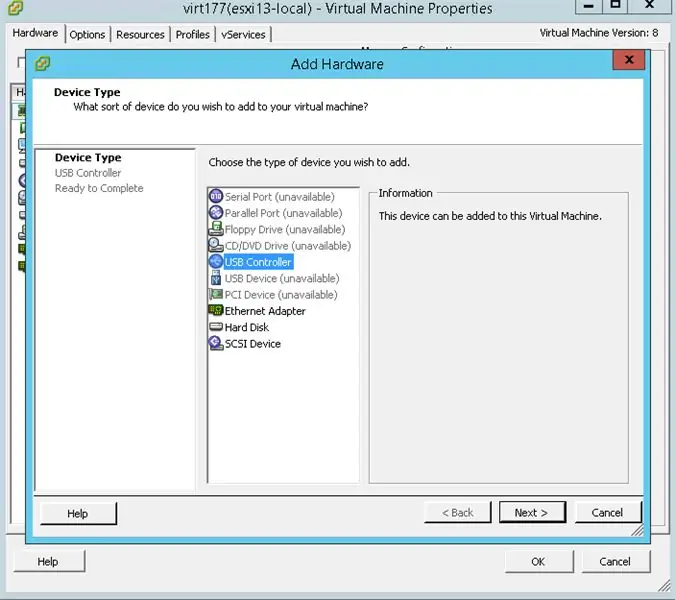
Pirmas dalykas, kurį reikia pridėti, yra USB valdiklis
4 žingsnis:
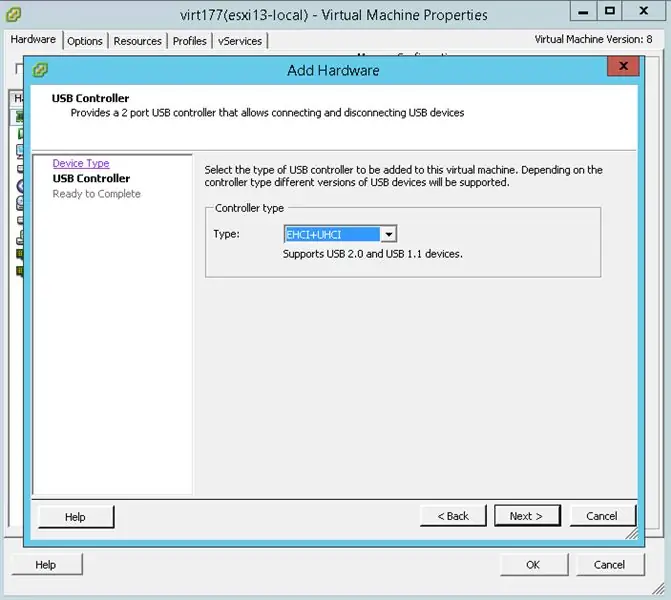
Pasirinkite „EHCI+UHCI“
5 veiksmas:
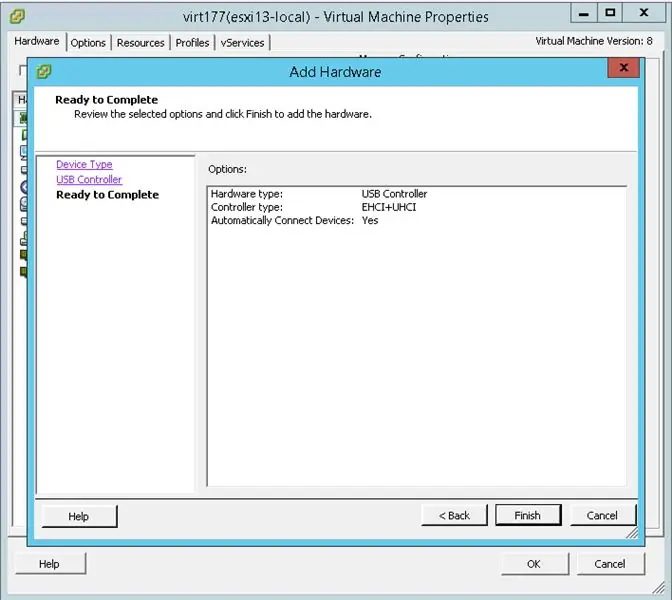
Norėdami užbaigti pirmąjį veiksmą, spustelėkite „Baigti“.
6 žingsnis:
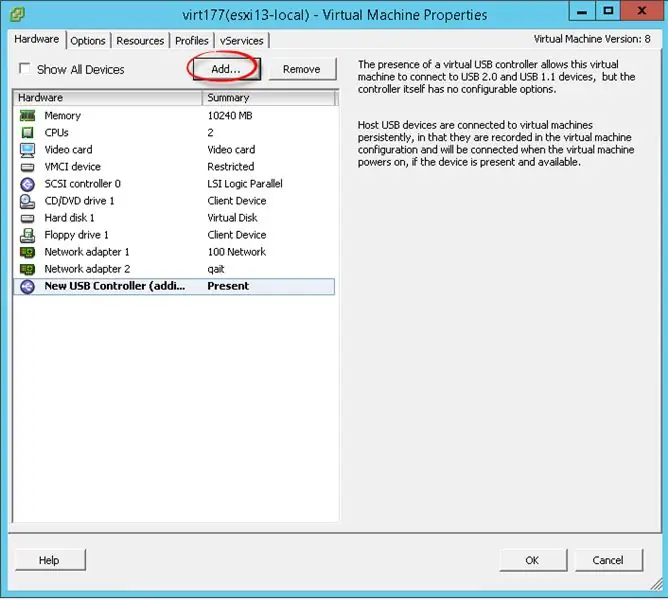
Dabar pabandykime pridėti USB atmintinę ir ZTE MF863 modemą. Dar kartą spustelėkite „Pridėti“.
7 žingsnis:
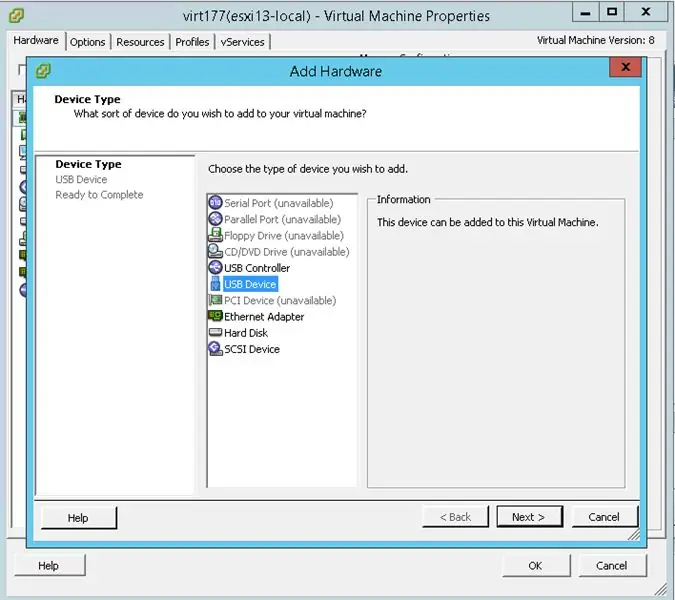
Pasirinkite USB įrenginį, kad pridėtumėte USB įrenginį prie „VMware ESXi“, ir spustelėkite „Kitas“.
8 žingsnis:
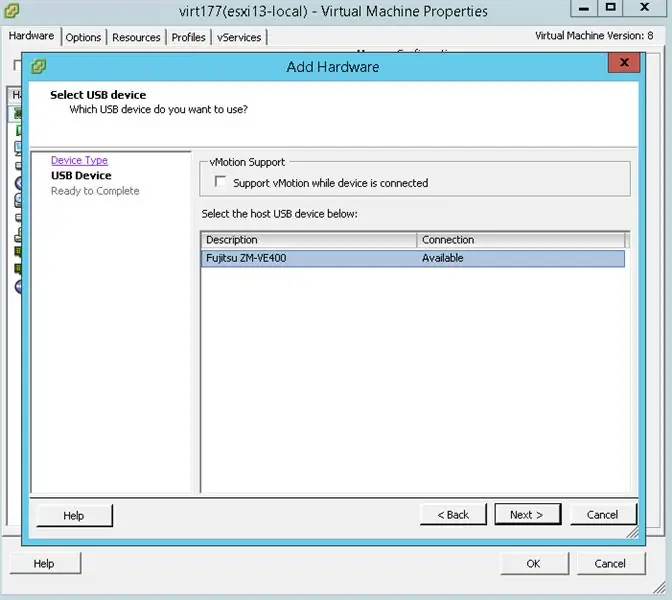
Hipervizorius automatiškai aptiks jūsų įrenginį. Mano pavyzdyje pirmasis sąrašo įrenginys yra „Zalman“išorinė dėžutė ZM-VE400.
9 veiksmas:
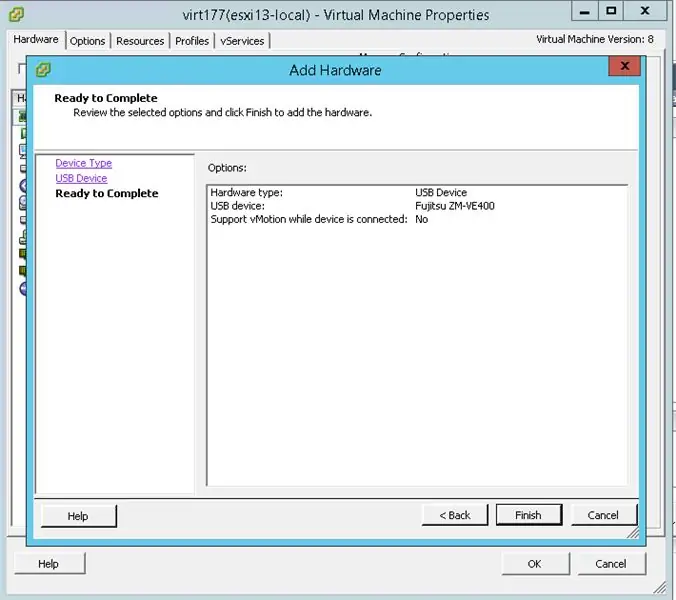
Peržiūrėkite suvestinę statistiką ir spustelėkite „Baigti“.
10 veiksmas:
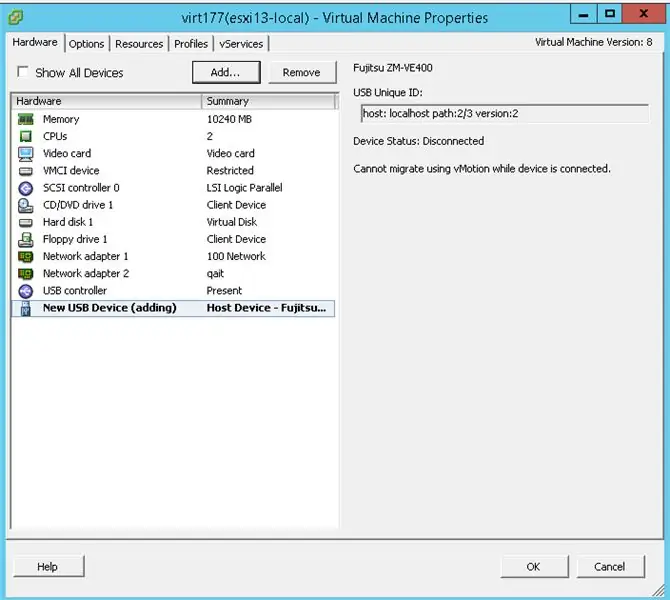
Kaip matote, ZM-VE400 buvo sėkmingai pridėtas.
11 veiksmas:
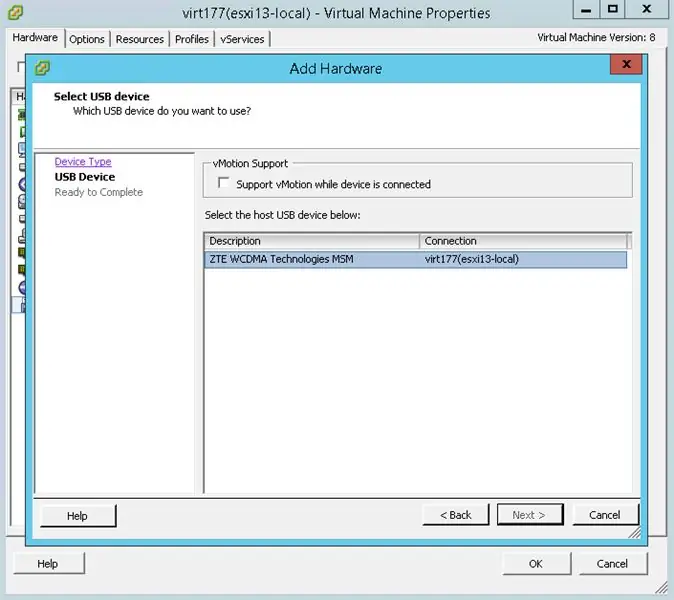
Dabar darykime tą patį su ZTE MF 863. Pastaba: kad ZTE MF863 būtų aptiktas, neturėjau suaktyvinti jokio kompaktinio disko režimo.
12 žingsnis:
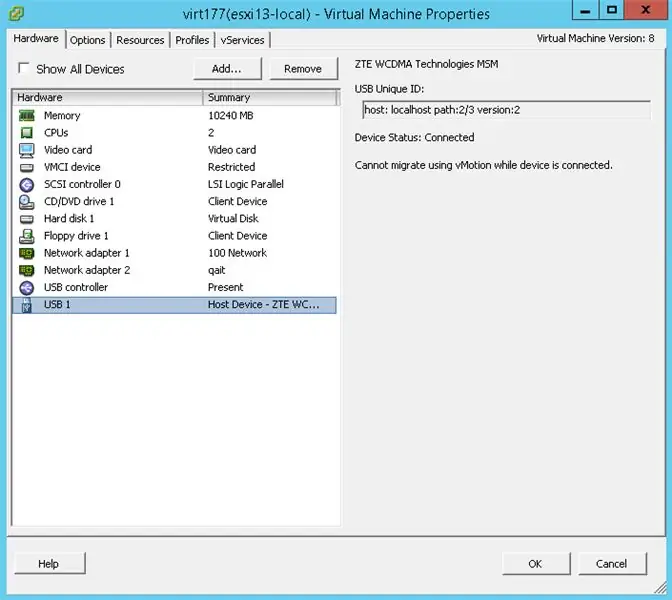
Tai viskas! Taip pat pridėtas MF863.
13 žingsnis:
Norėdami peržiūrėti įrenginių sąrašą, galite naudoti komandų eilutę „VMware ESXi 5.5“. Čia yra „VMware SSH“komanda:
esxcli saugyklos pagrindinių įrenginių sąrašas | grep -i usb
Iš žurnalo išvesties galite matyti, kad mano modemas buvo dviejų režimų ir todėl negali būti atpažintas kaip USB įrenginys:
Ar USB: klaidinga
Ar įkrovos USB įrenginys: klaidingas
USB: klaidinga
Ar įkrovos USB įrenginys: klaidinga
Ar USB: klaidinga
Ar įkrovos USB įrenginys: klaidinga
Rodomas pavadinimas: vietinis USB kompaktinis diskas (mpx.vmhba34: C0: T0: L0)
Modelis: USB SCSI CD-ROM
Ar USB: tiesa
Ar įkrovos USB įrenginys: klaidinga
Rodomas pavadinimas: vietinė USB tiesioginė prieiga (mpx.vmhba34: C0: T0: L1)
Ar USB: tiesa
Ar įkrovos USB įrenginys: klaidinga
Kaip iš naujo nustatyti ZTE MF iš CD-ROM režimo į modemo režimą
Čia yra sąrašas komandų, kurias turėsite įvesti, kad jūsų ZTE MF būtų atpažintas kaip modemas.
Pastaba: Prieš pradėdami įsitikinkite, kad įdiegta serijinio prievado terminalo programinė įranga.
- Prisijunkite prie modemo naudodami nuoseklaus prievado terminalą (prievado numerį ir greitį žr. „Windows Device Manager“).
- Įjunkite komandą ATE1, kad įjungtumėte įvesties teksto rodymą (praleiskite šį veiksmą, jei to nereikia)
- Įveskite AT+ZCDRUN = 8 ir paspauskite ENTER, kad atjungtumėte CD-ROM
- Šiuo metu jūsų terminalas reaguoja maždaug taip: Uždarykite autorun būsenos rezultatą (0: FAIL 1: SUCCESS): 1 Gerai
- Atjunkite modemą nuo kompiuterio ir vėl prijunkite.
Norėdami įjungti standartinį režimą, įveskite komandą AT+ZCDRUN = 9.
Taip pat yra tik modemo režimas (negalėsite naudoti USB atmintinės). Įjunkite AT+ZCDRUN = E, kad įjungtumėte, ir AT+ZCDRUN = F, kad išjungtumėte šį režimą.
Geriausia atnaujinti programinę -aparatinę įrangą į naujausią versiją. Mano ZTE MF863 tai veikė kaip žavesys.
Ir čia yra dar viena komanda, rodanti išsamesnę informaciją apie USB įrenginius, prijungtus prie ESXi
lsusb -v
Šios komandos išvestis atrodys taip:
14 žingsnis:
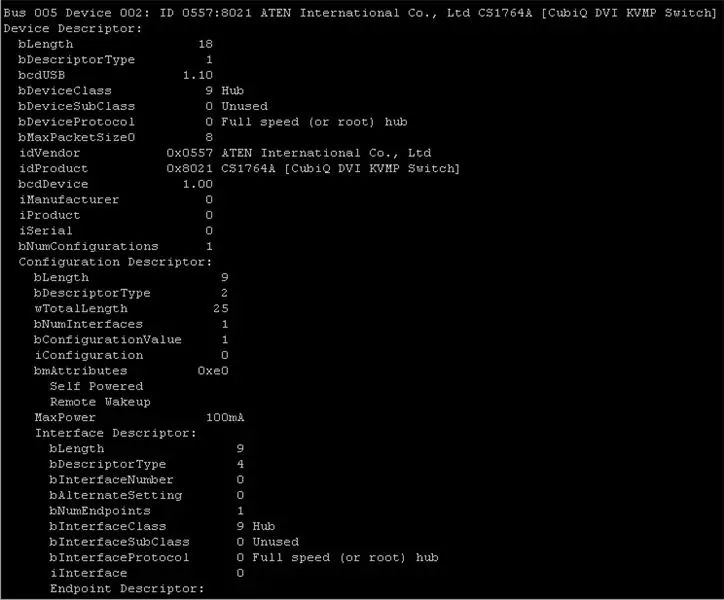
Ir štai, lengva kaip pyragas.
Rekomenduojamas:
Kaip aš sukūriau savo bokso mašiną?: 11 žingsnių (su nuotraukomis)

Kaip aš sukūriau savo bokso mašiną?: Už šio projekto nėra jokios nuostabios istorijos - man tiesiog visada patiko bokso mašinos, kurios buvo įvairiose populiariose vietose. Aš nusprendžiau pastatyti savo
Kaip padaryti mini CNC mašiną: 11 žingsnių (su nuotraukomis)

Kaip pasidaryti mini CNC mašiną: Sveiki visi, tikiuosi, kad jums sekasi. Aš čia su dar vienu labai šauniu projektu, kurį galite sukurti naudodamiesi tam tikru kompiuterio laužu/ panaudotomis dalimis. Šioje instrukcijoje aš jums parodysiu, kaip galite pasigaminti mini CNC mašiną namuose iš senojo DVD įrašo
Visuino Kaip naudoti mygtuką kaip įvestį valdyti tokius dalykus kaip LED: 6 žingsniai

Visuino Kaip naudoti mygtuką kaip įvestį valdyti tokius dalykus kaip LED: Šioje pamokoje mes sužinosime, kaip įjungti ir išjungti šviesos diodą naudojant paprastą mygtuką ir Visuino. Žiūrėkite demonstracinį vaizdo įrašą
Kaip nustatyti virtualią mašiną?: 5 žingsniai
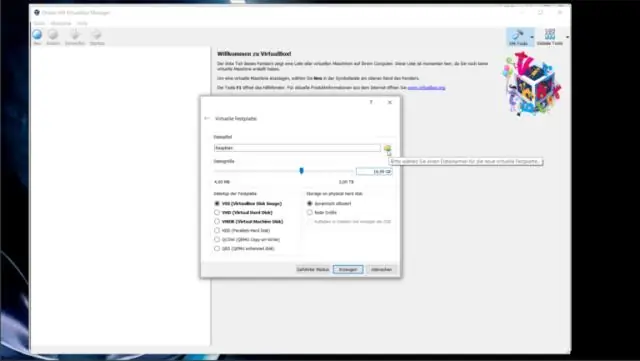
Kaip nustatyti virtualią mašiną?: Ši trumpa instrukcija padės jums atlikti veiksmus, reikalingus įdiegti ir paleisti „svečių OS“virtualioje mašinoje kompiuterio viduje
Paverskite seną telefono ryšio modemą USB slėptuvu: 6 veiksmai

Paverskite seną telefono ryšio modemą į USB slėptuvę: jei turite seną sugedusį telefono ryšio modemą, kuris tiesiog sėdi ir užima vietą, tai kodėl nepaverskite jo USB šakotuvu? Šioje instrukcijoje aš jums parodysiu, kaip tai padaryti
